软件产品

软件产品

我们在阅读PDF文档时常常会进行对一些内容进行注释修改,特别是重点部分会使用高亮标注,突出显示更易查阅。但如果高亮、下划线等工具默认颜色不是你喜欢的颜色,或需要用不同颜色标记,该如何修改呢?
以福昕阅读器为例,安装完成后,打开一份PDF文件
官网下载地址:https://www.foxitsoftware.cn/pdf-reader/
01 如何设置注释工具的颜色?
点击菜单栏【注释】,选择高亮,选中内容即可
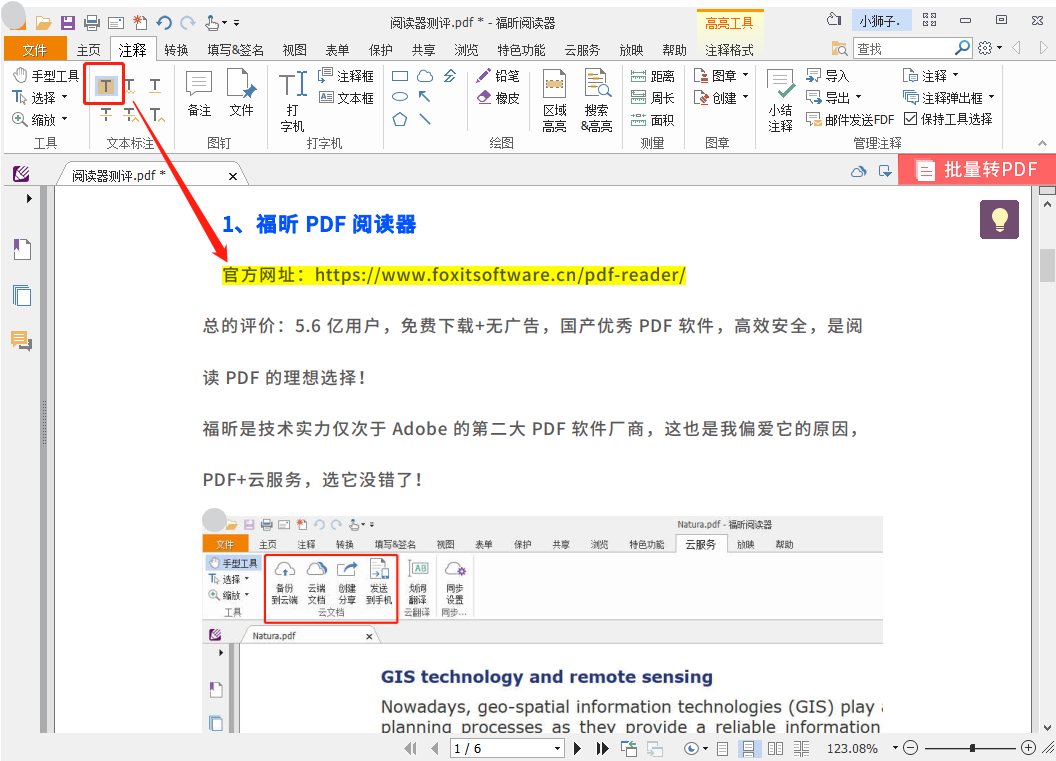
随后将鼠标移入高亮处,点击鼠标左键,进入注释格式,在这里,我们可以修改高亮的颜色
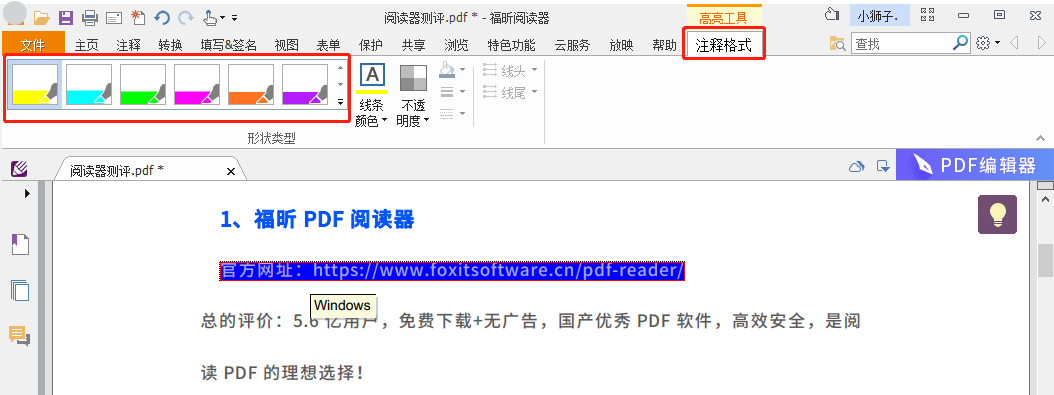
02 如何设置自定义颜色
如果系统默认的6种颜色,都不太喜欢,福昕阅读器也支持自定义颜色设置,点击更多颜色,操作如下
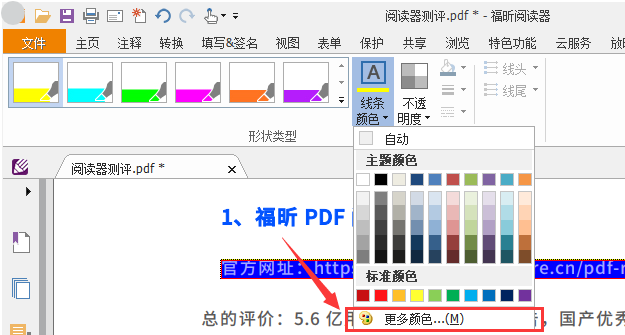
在这里,我们可以选择自己喜欢的颜色,或直接输入RGB色值
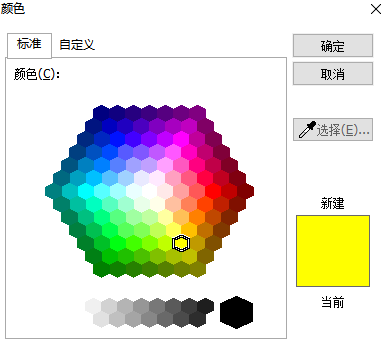
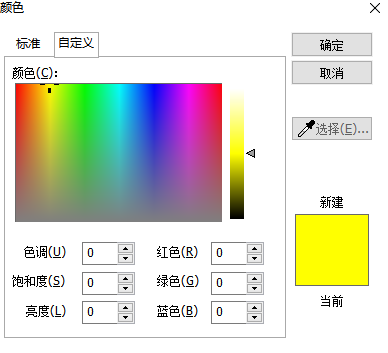
色值查询参考
https://www.yymoban.com/tool/color/
03 注释工具如何设置默认颜色
选中注释,点击鼠标右键【属性】
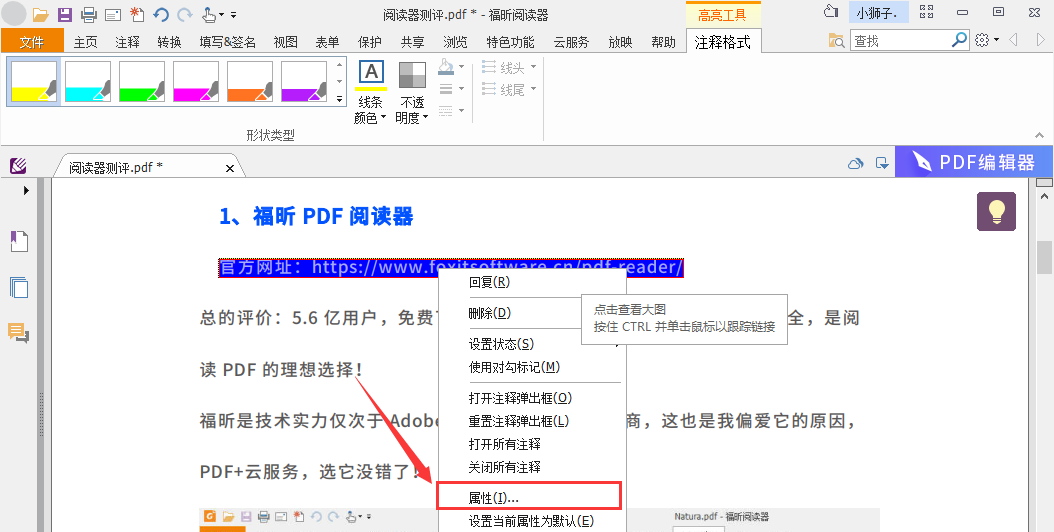
拿高亮举例,将【设置当前属性为默认】打钩即可,下次使用高亮工具就会默认这个颜色,同理其他波浪线下划线等也可以这样设置一遍
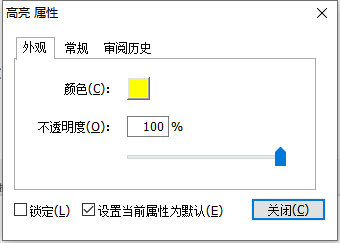
以上就是关于“福昕阅读器的注释颜色设置”的实用教程啦,觉得有用记得收藏哦!
本文地址:https://www.foxitsoftware.cn/company/product/901.html
版权声明:除非特别标注,否则均为本站原创文章,转载时请以链接形式注明文章出处。